Что нужно для начала работы
Окончательно ЕГИССО начнет полностью функционировать в 2022 году. Несмотря на то, что уже сейчас проделана большая часть работы по формированию данной системы, она продолжает наполняться сведениями, а также происходит техническая ее отладка.
Чтобы пополнять каталог информационной системы, уполномоченным на то органам необходимо правильно организовать данный процесс и совершить настройку рабочего места для ЕГИССО. В первую очередь, руководителю организации следует назначить ответственного за ЕГИССО из числа сотрудников учреждения. Именно на нем будет лежать обязанность по добавлению сведений в систему.
Затем руководителю и ответственному лицу следует зарегистрироваться на портале «Госуслуги».
Доступ к учетной записи должен быть полным. Подтверждение ее осуществляется несколькими путями, включая визит в МФЦ или через «Сбербанк Онлайн», если пользователь является клиентом Сбербанка.
Затем, при наличии полного доступа к учетной записи, руководителю следует зарегистрировать организацию на портале предоставления услуг, указав в форме регистрации данные об ответственном лице.
Рабочее место специалиста по ЕГИССО должно быть оборудовано персональным компьютером или ноутбуком с обязательным доступом к интернету.
На устройстве должна быть установлена операционная система Windows. Подойдут все ее последние версии – «7», «8», «10».
Кроме этого, для успешной работы в системе необходим стандартный браузер Internet Explorer последней версии, поддерживающий все необходимые плагины.
К числу программного обеспечения для работы с ЕГИССО необходимо отнести:
- Электронно-цифровую подпись, получаемую в удостоверяющем центре или казначействе.
- Программу «КриптоПРО CSP последней версии.
- Программу CryptoPLUS DE
- Плагины для браузера.
- Корневые сертификаты ЕГИССО.
Частые вопросы
Обязательно ли иметь аккаунт на Госуслугах для использования ЕГИССО?
Да. Авторизация в личном кабинете пользователя ЕГИССО осуществляется посредством российской единой идентификационной системы. Основным ее сервисом является портал Госуслуг. Именно данные от аккаунта пользователя этого ресурса подходят к системе.
Показывает ли ЕГИССО новые льготы?
Если льгота была введена буквально за день до посещения сайта, то вероятнее всего информации о ней в системе еще не будет. Однако сведения обновляются с завидной регулярностью. Информация о каждой новой введенной преференции появляется на ЕГИССО буквально в течение одной недели.
Сведения из ЕГИССО — через портал «Госуслуги»
На портале «Госуслуги» граждане могут получить сведения о положенных им социальных выплатах и льготах, и об уже назначенных им мерах социальной поддержки.
Эти сведения предоставляются в форме выписки из Единой государственной информационной системы социального обеспечения (ЕГИССО).
Данная система постоянно обновляется сведениями о предоставляемых органами власти мерах социальной защиты (поддержки) в соответствии с законодательством и о фактах их назначения гражданам.
-
Для получения сведений о положенных выплатах и льготах необходимо в личном кабинете портале госуслуг дать согласие на получение уведомлений:
- войти в личный кабинет на портал госуслуг, используя логин и пароль;
- перейти в раздел «Документы» и выбрать категорию «Льготы и выплаты»;
- нажать «Запросить» в блоке «Меры социальной поддержки». Откроется страница для подачи согласия на обработку данных, с которой необходимо ознакомиться, и нажать кнопку «Разрешить». Если согласие было выдано вами ранее, следует нажать кнопку «Подписаться».
После этого уведомления о положенных вам мерах социальной поддержки будет автоматически поступать в личный кабинет при наступлении определенных жизненных событий: рождение ребенка, достижение пенсионного возраста, установление инвалидности. Перечень жизненных событий постоянно расширяется.
Прямо сейчас, не дожидаясь наступления жизненного события, информацию о льготах, на которые вы можете претендовать и куда обратиться за помощью, можно также узнать в онлайн-сервисе «Социальный калькулятор» на портале ЕГИССО (входа в личный кабинет не требуется).
В «Социальном калькуляторе» необходимо указать территорию проживания, жизненное событие или выбрать категорию (безработные, семьи с детьми, учащиеся, беременные женщины, матери, малоимущие, доноры, пенсионеры, инвалиды и т.д.).
На экране сформируется перечень мер с указанием органов, назначающих данные меры поддержки, адресов, куда можно обратиться, и телефонов.
-
Для получения выписки об уже назначенных вам мерах поддержки в личном кабинете на портале госуслуг следует перейти в раздел «Справки Выписки».
Далее выбрать раздел «Сведения о назначенных социальных выплатах и льготах», перейдя в раздел, нажать кнопку «Начать» и указать период, за который необходима выписка. Сведения можно запросить, начиная с 1 января 2018 года. Выписка поступит в личный кабинет на портале госуслуг.
Вы также можете воспользоваться гостевыми компьютерами в цифровых зонах в клиентских службах ПФР для получения сведений о социальных выплатах и льготах, которые вам уже назначены, и на которые вы можете претендовать.
Техническая часть
А теперь перейдем к тому, к чему возникло ещё больше вопросов — как со всем этим работать.
Примерный план работы заключался в следующем:
-
бухгалтер из 1С отправляет на печать сводку по каждой школе/садику с перечнем детей и родителей, получившим компенсацию
-
эти данные через сайт заносятся, подписываются электронной подписью и забываются.
Проще некуда кажется с первого взгляда. Начнем с настройки рабочего места.
Так как это государственная АИС, то понятное дело работать оно будет только через что? Правильно — Internet Explorer. И не абы какой, а именно 11 версии. Из-за того, что на Windows 8 (не 8.1) рабочего ноутбука 11ая версия ну никак не ставилась, пришлось на VHD диск поставить Windows 8.1 и делать настройки там (а дома я развернул в Hyper-V на базе Windows 7 виртуальную машину и заливал данные на сайт уже через неё).
Так же нам нужно будет установить:
-
КриптоПро CSP 4.0.9944.
-
Crypto+DE 4.1.126. Эта программа у меня не работала корректно, поэтому готовые xml файлы я подписывал другой программой.
-
Плагин Крипто Про ЭЦП Browser-plugin и Плагин для авторизации через портал Госуслуги IFCPlugin-x64.
-
Корневые сертификаты ЕГИССО.
Заходим в качестве поставщика информации опять же под личным аккаунтом Госуслуг, который предварительно добавили в группу ответственных (без этого дальше на сайт просто не пустит). Если IE настроили верно, все сертификаты установили куда надо, то нам откроется кабинет поставщика информации.

Минимализм во всей красе (фото 2018 года)
Давно на самом сайте ЕГИССО и ПФР были хорошие инструкции по описанию этого сайта, но они куда-то делись и я нашел единственную ссылку, где всё это добро сохранилось. Я всё прочитал, но всё равно пришлось идти к бухгалтерам — что такое КБК, как оно формируется, что за цифры от меня хотят — вопросов было больше, чем ответов.
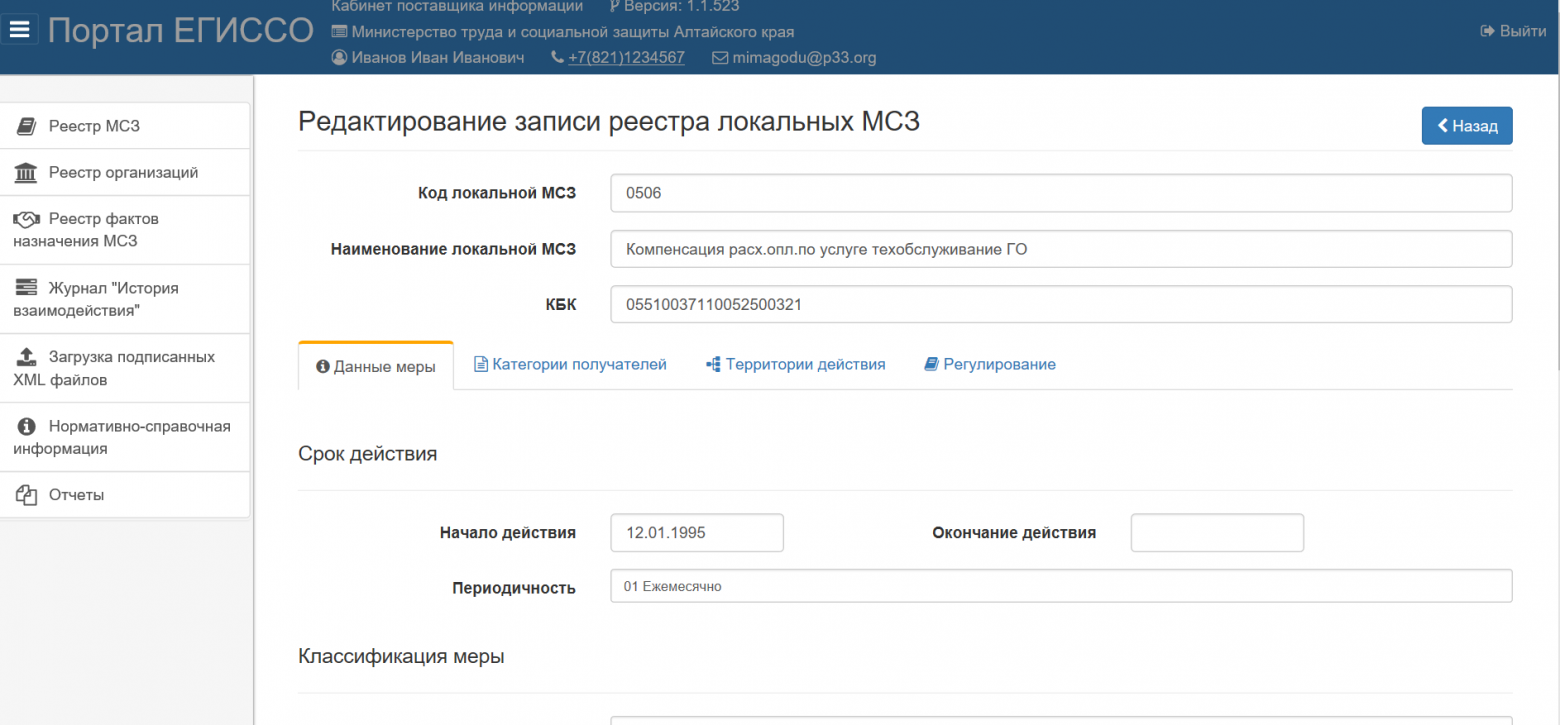
Картинка из руководства пользователя
Итак, у нас уже есть доступ к сайту, добавлены локальные МСЗ с их КБК и прочими непонятными мне числами. И мы уже готовы добавлять пользователей. Технически да, но кто в здравом уме будет добавлять по одному ребенку через сайт, если у меня их тысячи и нужно делать это не за один месяц. Если бы мне выделили только время под это дело, то так и можно было делать.
Какое видение было у правительства насчёт. этого метода заполнения сайта. Приходит условный Вася Петров производить оплату за месяц хождения в детский садик сына Сережи. Он берет деньги, свой СНИЛС и СНИЛС ребенка, платит в кассу, при нем же вычисляют компенсацию, эту компенсацию при нем же вбивают на сайте, выгружают, подписывают ЭП, загружают уже подписанные файлы обратно, дают на руки деньги — он радостный забирает их и идёт счастливый домой. Приходит домой, заходит на сайт и видит в личном кабинете, что уже рассчитали компенсацию. Идеально. В мечтах конечно же.
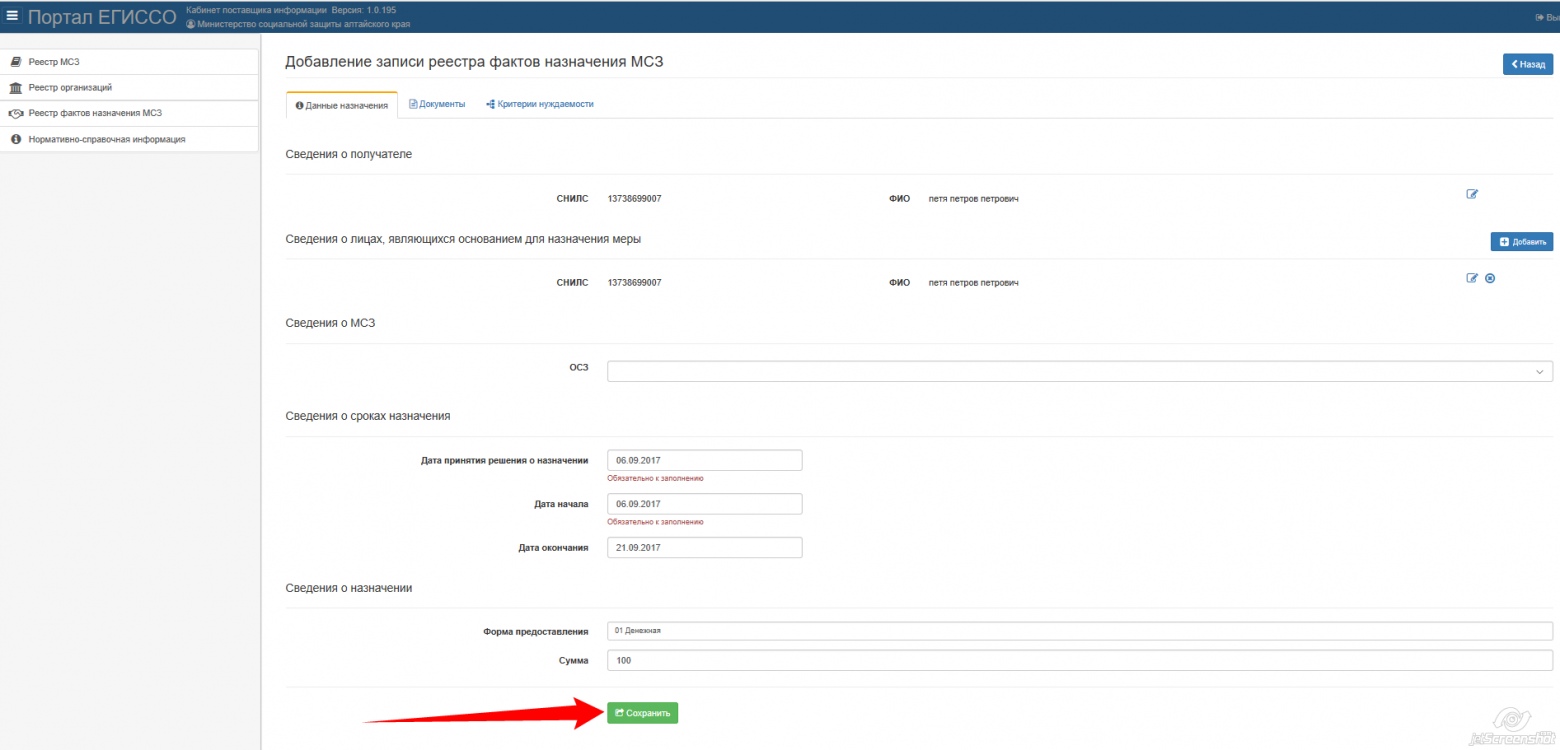
И так каждого получателя.
Когда тебе надо добавить максимум 15 ветеранов каждый месяц с их пенсиями — это нормально. Но когда у тебя тысячи детей/больных и других — это просто колоссальная трата времени работников. Но слава богу были альтернативы для занесения фактов МСЗ не через сайт.
Настройка рабочего места ЕГИССО
Приступаем к установке и настройке программного обеспечения для организации работы в кабинете поставщика информации (КПИ).
Первым делом, должна быть произведена настройка КриптоПро для ЕГИССО. Скачиваем и устанавливаем КриптоПро CSP 4.0 R3. Хотелось бы подчеркнуть, рекомендуемая версия программы КриптоПро CSP 4.0.9944. С этой сборкой проблем во время работы обнаружено не было. Запускаем установочный файл и нажимаем «Установить (рекомендуется)», при этом пункт «Установить корневые сертификаты» должен быть отмечен.
После установки КриптоПро перезагружаем компьютер и устанавливаем корневой сертификат ЕГИССО. Кликаем два раза по ранее загруженному сертификату. Затем кликаем по кнопке «Установить сертификат…».
В мастере импорта сертификатов отмечаем пункт «Поместить все сертификаты в следующее хранилище» затем жмем кнопку «Обзор…».
В предоставленном списке выбираем «Доверенные корневые центры сертификации» и нажимаем «ОК».
Далее, если всё сделано верно, на экране появится окно с предупреждением о безопасности. Это окно носит уведомительных характер, подтверждаем установку сертификата ЕГИССО нажатием на кнопку «Да».
Следующим шагом копируем контейнер закрытого ключа и устанавливаем сертификат организации выданный авторизованным удостоверяющим центром. Перед началом копирования подключите устройство на котором храниться контейнер с сертификатом.
После подключения устройства открываем КриптоПро CSP, переходим на вкладку «Сервис» и кликаем «Скопировать…».
В открывшимся окне нажимаем «Обзор…», затем выбираем контейнер для копирования.
Вводим пароль от контейнера (пароль по умолчанию обычно 12345678) и жмем «ОК». Ставить галочку «Запомнить пароль» не нужно, так как обращаться к данному контейнеры с этого компьютера вы больше не будете.
В следующем окне выбираем пункт «Реестр».
Устанавливаем пароль на создаваемый контейнер и опять жмем «ОК».
Возвращаемся во вкладку «Сервис». Теперь нам надо установить сертификат из контейнера. Для этого нажимаем «Просмотреть сертификаты в контейнере…».
Жмем «Обзор…» и выбираем контейнер который только что скопировали. Будьте внимательны, поле «Считыватель» должно содержать «Реестр». Чтобы не ошибиться можете отключить устройство с которого копировали контейнер.
Вводим пароль от контейнера и нажимаем «ОК». В этот раз лучше отметить поле «Запомнить пароль», чтоб не пришлось его больше заполнять при обращении к контейнеру через КриптоПро.
Проверяем данные по сертификату, что бы не ошибиться с выбором контейнера если их у вас несколько. И кликаем по кнопке «Установить».
Часть работы по настройке рабочего места ЕГИССО касающаяся КриптоПро CSP 4.0 R3 и установки сертификатов выполнена. Переходим к этапу установки плагина пользователя системы электронного правительства. Для этого запускаем установочный файл IFCPlugin и нажимаем «Далее».
Дожидаемся окончания процесса и переходим к установке КриптоПро ЭЦП Browser plug-in версии 2.0. Для этого запускаем файл cadesplugin и нажимаем «Да». После установки рекомендовано перезапустить браузер.
Приступаем к установке УЭПШ Crypto+DE.
Во время установки Crypto+DE скачивает с интернета недостающие для работы компоненты. По этому процесс установки может занять от пары минут до получаса, возможно и больше (в зависимости от скорости вашего интернета). Терпеливо ждем и ни в коем случае не прерываем процесс установки. По окончанию процесса установки будет предложено запустить программу.
После нажатия «Готово» будет предложено установить сертификат, обязательно нажимаем «Да».
Затем программа предложит установить ещё один сертификат, тоже обязательно соглашаемся.
Осталось выполнить еще пару шагов. После загрузки компьютера нажимаем правой кнопкой мыши по зеленому значку только что установленной программы в трее возле часов. И выбираем пункт «Настройки».
Первым делом переходим во вкладку «Криптосервер 3» и изменяем параметр режима проверки на пункт «с помощью списка отзыва сертификатов с подключением к сети». В параметре «Сертификат по умолчанию» должен отображаться сертификат юридического лица, который устанавливали через КриптоПро.
Установка и настройка программ для рабочего места ЕГИССО был выполнена успешно!
Регистрация и авторизация
Для начала использования системы ЕГИССО необходимо пройти процесс регистрации. Для этого следуйте инструкциям ниже:
Шаг 1: Заполните регистрационную форму
Шаг 2: Подтвердите свою личность
После заполнения регистрационной формы вам может потребоваться подтверждение личности. Для этого вам могут запросить предоставить дополнительные документы, такие как паспорт или водительское удостоверение. Предоставьте требуемые документы в соответствии с инструкциями, чтобы завершить процесс регистрации.
Шаг 3: Получите доступ к личному кабинету
После успешной регистрации вы получите доступ к своему личному кабинету на сайте ЕГИССО. Здесь вы сможете просматривать и управлять своими данными, а также осуществлять различные операции, связанные с использованием системы.
Помимо регистрации, вам также потребуется авторизация для входа в свой личный кабинет. Чтобы это сделать, следуйте инструкциям ниже:
Шаг 1: Введите свои учетные данные
На странице авторизации введите свой логин (адрес электронной почты, указанный при регистрации) и пароль. Убедитесь, что вы вводите данные без ошибок, чтобы успешно пройти авторизацию.
Шаг 2: Пройдите процесс подтверждения
В некоторых случаях система может запросить у вас процесс подтверждения, чтобы гарантировать безопасность вашего аккаунта. Обычно это предполагает ввод дополнительного кода, который будет отправлен на вашу электронную почту или мобильный телефон. Следуйте инструкциям, чтобы завершить процесс авторизации.
После успешной авторизации вы получите доступ к своему личному кабинету, где сможете воспользоваться всеми функциями системы ЕГИССО и управлять своими данными.
Настройка оплаты и доставки
Оплата и доставка — два важных аспекта для удобства и клиентов, и поставщика. Их настройка в личном кабинете поставщика на EGIS-SO позволяет управлять предпочтениями и осуществлять гибкое взаимодействие с клиентами.
Настройка способов оплаты:
- В личном кабинете поставщика вы можете указать различные доступные способы оплаты. Например, наличными при получении, банковской картой онлайн, банковским переводом и т.д. Выбирая способы оплаты, учтите предпочтения клиентов и особенности вашего бизнеса.
- Также вы можете указать дополнительные сведения о ценах, скидках, минимальных суммах заказов и других условиях оплаты. Это поможет клиентам сразу получить всю необходимую информацию и сделать правильный выбор.
Настройка способов доставки:
- Выберите доступные способы доставки, которые предлагает ваша компания. Это может быть курьерская доставка, самовывоз, доставка почтой и т.д. Учтите особенности географии вашего региона и интересы клиентов.
- Укажите сроки и стоимость доставки для каждого способа. Помните, что клиенты ценят быструю и удобную доставку, поэтому старайтесь предложить оптимальные условия.
Все указанные настройки способов оплаты и доставки будут отображаться на вашей странице в каталоге, что поможет клиентам принять информированное решение при покупке продукции.
Кроме того, помните, что настройка оплаты и доставки в личном кабинете поставщика на EGIS-SO можно в любое время изменить и актуализировать в соответствии с изменяющимися требованиями клиентов и бизнес-процессами вашей компании.
Важные моменты при использовании Яндекс Браузера для ЕГИССО
Яндекс Браузер является одним из наиболее популярных веб-браузеров среди пользователей ЕГИССО. Он предлагает ряд полезных функций, которые помогают оптимизировать работу с этой системой. В этой статье мы рассмотрим важные моменты, которые следует учесть при использовании Яндекс Браузера для ЕГИССО.
1. Установка и обновление
Перед использованием Яндекс Браузера для работы с ЕГИССО, необходимо установить его на свое устройство. Регулярно проверяйте наличие обновлений и устанавливайте их, чтобы использовать последние версии браузера со всеми важными исправлениями и новыми функциями.
2. Защита данных
Одним из ключевых аспектов при работе с ЕГИССО является безопасность данных. В Яндекс Браузере есть функция «Защита от слежки», которая помогает блокировать нежелательное отслеживание и защищает вашу частную информацию. Не забудьте включить эту функцию для повышения уровня безопасности во время работы с ЕГИССО.
3. Организация закладок
Чтобы упростить доступ к часто используемым страницам ЕГИССО, рекомендуется создать закладки. В Яндекс Браузере можно организовывать закладки в папки и группировать их по тематике. Также можно использовать функцию «Быстрый доступ», которая позволяет отображать часто используемые закладки на главной странице браузера.
4. Управление вкладками
ЕГИССО часто требует одновременного доступа к нескольким страницам. Яндекс Браузер позволяет управлять вкладками, открывать новые, закрывать старые, а также группировать связанные вкладки в одну группу. Это помогает организовать работу с ЕГИССО и упрощает навигацию между разными страницами.
5. Использование поисковых систем
Яндекс Браузер предлагает широкие возможности для работы с различными поисковыми системами. Вы можете выбрать любимую поисковую систему и настроить ее как основную для выполнения поисковых запросов. Также можно добавить дополнительные поисковые системы и быстро переключаться между ними, что упрощает поиск информации в ЕГИССО.
В заключение, использование Яндекс Браузера для ЕГИССО может значительно улучшить ваш опыт работы с этой системой. Следуйте указанным выше рекомендациям, чтобы использовать браузер максимально эффективно и удобно при работе с ЕГИССО.
Ассистент ЕГИССО
Как я говорил раньше, в некоторых областях нашей страны внедрение происходило раньше. И народные умельцы из отделений ПФР замутили незамысловатую программу под названием «Ассистент ЕГИССО». Скачать можно её здесь, пароль от базы по умолчанию — 12345678. Программа написана на C#, база SQLite.
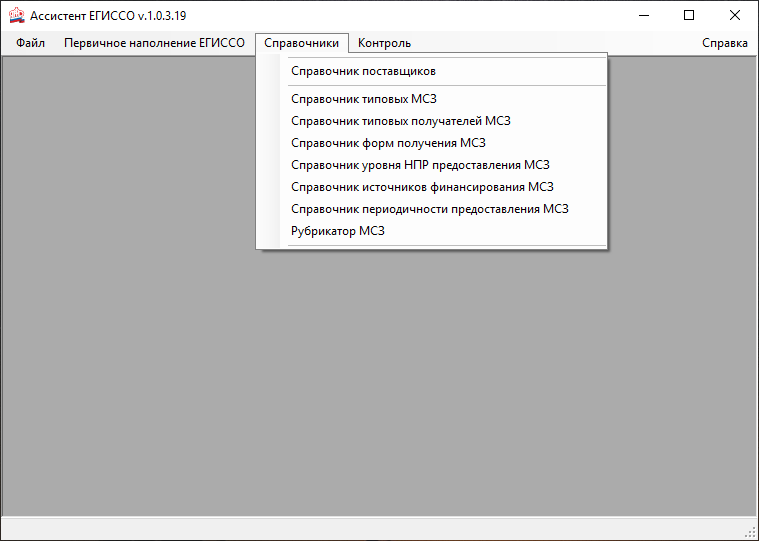
На моей работе использовали именно её, потому что ПФР по региону всем выдавало эту программу. Из плюсов — теперь пользователи и МСЗ хранятся централизованно, но каждый раз щелкать ребенка/родителя, писать сумму и вообще делать много щелчков мышью — не мой вариант да и от сайта почти толком не отличается. Но разработчикам приложениям выражаю благодарность — упростили своим приложением жизнь многим людям и поддерживали очень долго.
Почему выходило несколько версий программы. Правильно — потому что ПФР любил поменять формат XSD для файлов, из-за чего рушил логику генерирования и приходилось выпускать новый билд программы. А тем временем мои 1000 детей и взрослых ждали, когда их добавят на сайт.
Заполнение полей таблицы для импорта данных
Для Импорта данных в таблице необходимо заполнить следующие поля:
Первая строчка в файле – идентификатор образовательной организации (А1), полное наименование образовательной организации (B1) и тип образовательной организации, поставить цифровое значение (С1), указать нужно так же, как заведены в системе (посмотреть можно в ЕТД в разделе “Образовательные организации”).
- Образовательная организация
- Общеобразовательная организация
- Профессиональная образовательная организация
- Организация дополнительного образования
- Организация дополнительного профессионального образования
- Прочая организация
* На второй строчке указаны названия полей, данная строчка не редактируется.
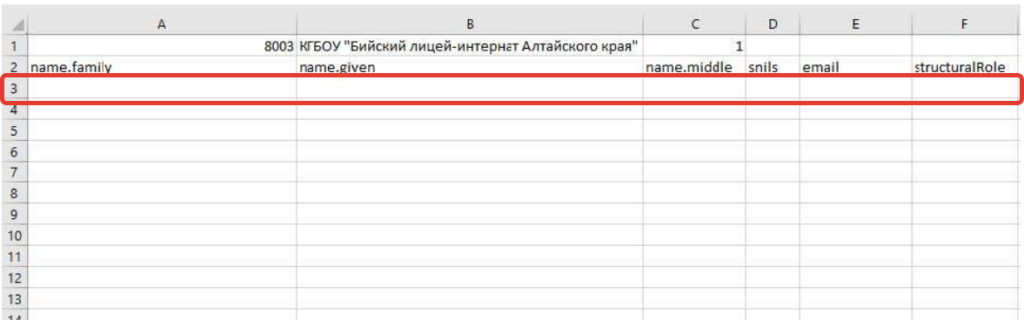
Заполнение происходит с третьей строки:
- name.family – Фамилия
- name.given – Имя
- name.middle – Отчество
- snils – СНИЛС (пример: 000-000-000 00)
- email – электронный адрес
- structuralRole – Код структурной роли.
Допустимые значения кода структурной роли – только числовые:
2.1 (если педагог);2.2 (если классный руководитель)
Полезные советы для безопасного входа в систему Егиссо пув
При использовании системы Егиссо пув важно обеспечивать безопасность вашего входа в систему. Вот несколько полезных советов для защиты вашего аккаунта:. 1
Используйте уникальный пароль: При создании пароля для своего аккаунта в системе Егиссо пув, убедитесь, что пароль сложный и не используется для других онлайн-сервисов. Используйте комбинацию строчных и прописных букв, чисел и символов, чтобы сделать его более надежным
1. Используйте уникальный пароль: При создании пароля для своего аккаунта в системе Егиссо пув, убедитесь, что пароль сложный и не используется для других онлайн-сервисов. Используйте комбинацию строчных и прописных букв, чисел и символов, чтобы сделать его более надежным.
2. Включите двухфакторную аутентификацию: Система Егиссо пув поддерживает двухфакторную аутентификацию. Включите ее, чтобы повысить безопасность вашего аккаунта. При включении двухфакторной аутентификации вам потребуется вводить специальный код, который будет отправляться на ваш телефон или другое устройство.
3. Будьте внимательны на общедоступных компьютерах: Если вы заходите в систему Егиссо пув с общедоступного компьютера или устройства, будьте внимательны. Убедитесь, что вы вышли из учетной записи после использования и не сохраняйте пароли в браузере.
4. Не раскрывайте свои данные: Никогда не отправляйте свои пароли или личные данные через электронную почту или другие незащищенные каналы связи. Компания Егиссо пув никогда не будет запрашивать ваш пароль или другую личную информацию.
5. Оставайтесь в курсе обновлений и предупреждений: Подписывайтесь на рассылку о безопасности или читайте новости в системе Егиссо пув, чтобы быть в курсе обновлений и предупреждений о безопасности. Если появятся какие-либо сомнения или подозрения в отношении вашей учетной записи, немедленно свяжитесь с службой поддержки.
Единая государственная информационная система социального обеспечения
<im>
является информационной системой, позволяющей получать гражданам и органам власти актуальную информацию о мерах социальной поддержки, оказываемых из бюджетов всех уровней.
Подробнее
—> —> —> 2. Единая государственная информационная система социального обеспечения —> Единая государственная информационная система социального обеспечения (ЕГИССО) является информационной системой, … —> Подробнее —> —> —> —> —> —> —> 3. Единая государственная информационная система социального обеспечения —> Единая государственная информационная система социального обеспечения (ЕГИССО) является информационной системой, … —> Подробнее —> —> —> —> —> —> Предыдущее —> —> —> —> Далее —> —>
Технологические работы
Пенсионный фонд России начал устанавливать ежемесячные денежные выплаты инвалидам и детям-инвалидам беззаявительно.
Свыше миллиона семей с детьми до 3 лет получают ежемесячные выплаты по нацпроекту «Демография» 10 августа 2020
17 августа 2020
Подробнее
12 августа 2020
Подробнее
12 августа 2020
Подробнее
Получить информацию о мерах социальной защиты, на которые гражданин имеет право, обладая определенной категорией
Предоставить в ЕГИССО информацию о назначенных мерах социальной защиты в соответствии с законодательством РФ
Получить информацию о мерах социальной защиты, назначенных гражданину
Получить из ЕГИССО информации о назначенных мерах социальной защиты в соответствии с законодательством РФ
Провести анализ и оценку данных, переданных в систему Поставщиками ЕГИССО
ЗаконодательствоНовые версии программного обеспеченияКлассификатор мер социальной защитыНормативно правовые акты и иные документы, используемые при разработке, развитии и эксплуатации ЕГИССОДокументы, содержащие описание нововведений и исправлений, входящих в версии программного обеспечения ЕГИССОКлассификатор мер социальной защиты (поддержки) и рекомендации по его применениюМинистерство труда и социальной защитыРоссийской ФедерацииПенсионный фондРоссийской ФедерацииФедеральный реестр инвалидовПамять поколений






























